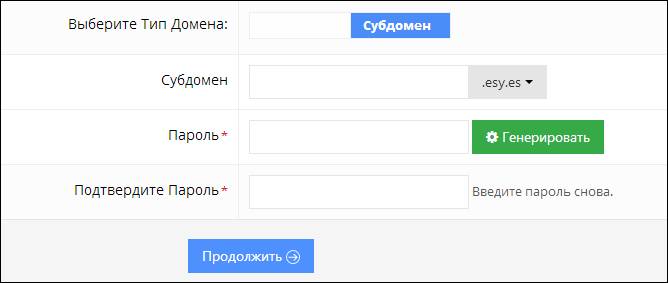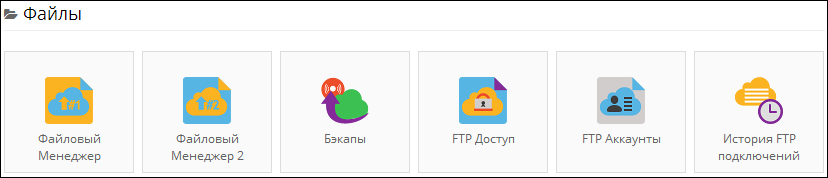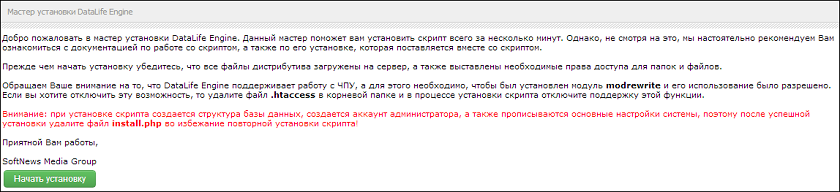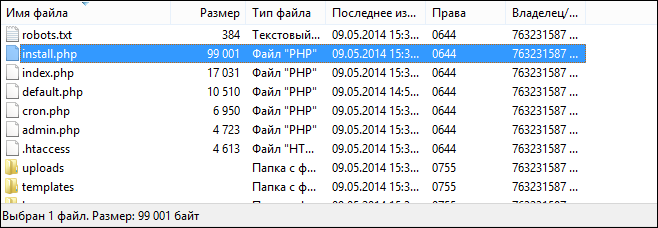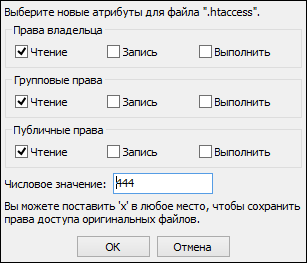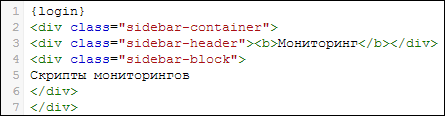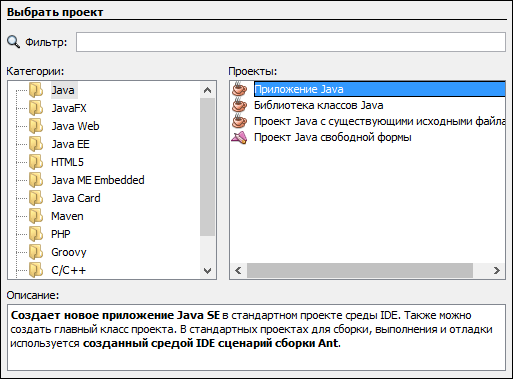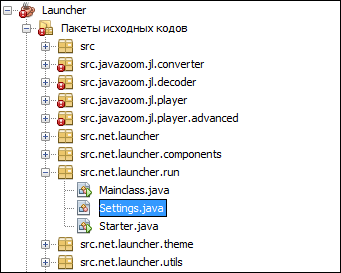сделать сайт бесплатно для сервера майнкрафт
[Гайд] Создание собственного проекта серверов
Итак, обучение разделено на блоки. Советую проходить их поэтапно.
Выберете тарифный план «Бесплатный». Его возможностей будет более чем достаточно. Однако, в будущем, когда Ваш проект будет посещаемым, целесообразней будет купить тариф «Премиум» или «Бизнес», в которых сняты многие ограничения.
На последнем шаге введите защитный код и согласитесь с правилами использования. Нажмите «Заказать». Подождите, пока сайт создастся. Обычно это занимает всего несколько секунд.
Затем нажмите на домен только что созданного сайта и выберите из выпадающего списка «Управление». Вы попадёте в панель управления Вашим сайтом. Найдите там раздел «Файлы» и выберите «FTP Доступ».
Далее зайдите в любой FTP клиент. Я советую использовать FileZilla. Введите в программу данные, полученные от Hostinger (IP, Порт, Пользователь). Пароль введите тот, который выбирали при создании сайта. Затем нажмите на «Быстрое соединение».
Следующим шагом будет распаковка движка DLE. Перетащите все файлы из папки «Upload» в правое окно программы FileZilla и дождитесь окончания процесса загрузки файлов на сервера Hostinger. При возникновении конфликтов заменяйте файлы.
После окончания загрузки файлов зайдите на свой сайт. Перед Вами откроется страница установки. Прочитайте информацию и нажмите на кнопку «Начать установку».
Затем согласитесь с предложенным соглашением и нажмите «Продолжить». Следующие 2 страницы можно просто пропустить нажимая кнопку «Продолжить».
После этого нам потребуется вернуться в панель управления нашим сайтом. Найдите там раздел «Базы Данных» и выберите «Базы Данных MySQL». В открывшемся окне создайте новую базу данных. Желательно заполнять поля и «Имя базы данных MySQL» и «Имя пользователя MySQL» одинаково, для упрощения процедуры дальнейшей установки DataLife Engine.
После окончания процедуры создание базы данных вернитесь во вкладку с установкой движка. Заполните данные блока «Данные для доступа к MySQL серверу» используя только что полученную информацию. В качестве сервера MySQL выберите «mysql.hostinger.ru». После этого заполните данные администратора для входа на сайт. Далее нажмите на кнопку «Продолжить».
Затем, мастер установки простит нас удалить файл install.php с нашего сайта для его защиты. Давайте так и сделаем. Переходим в FileZilla и удаляем из каталога public_html файл установки DataLife Engine. Для этого выделите его и нажмите клавишу «Del» на клавиатуре.
Однако, это далеко не всё. Сейчас нам предстоит исправлять ошибки безопасности, которые Вы можете найти в самом низу панели управления сайтом (Находится по адресу: site.ru/admin.php). Для этого нам потребуется зайти в FileZilla и изменить предложенным сайтом файлам права доступа. Для этого нам потребуется выбрать нужный файл, нажать на него правой кнопкой мыши и выбрать из появившегося списка пункт «Права доступа к файлу. «. В открывшемся окне измените «Числовое значение» на 444.
Теперь настало время установить на наш сайт шаблон оформления. Вы можете сделать его самостоятельно по этой инструкции, либо использовать уже готовое решение.
Предположим, что мы решили установить шаблон «Minecraft». Для этого, нам потребуется перенести папку с ним в директорию «templates» нашего сайта с помощью FileZilla. После окончания процесса загрузки файлов, нам потребуется установить шаблон в системе. Для этого перейдите в раздел настроек системы (site.ru/admin.php?mod=options&action=syscon) и напротив пункта «Шаблон сайта по умолчанию» выберите «Minecraft». Затем сохраните настройки с помощью кнопки «Сохранить».
Теперь настало время установки мониторинга сервера. Если Вы делали шаблон самостоятельно, то не забудьте создать окошко для данных счётчика. Если Вы использовали уже готовое оформление, то скорее всего такое окошко уже есть.
Для начала на потребуется зайти в раздел управления шаблонами (site.ru/admin.php?mod=templates) и в меню справа найти класс, в котором содержатся настройки окна мониторинга. В моём случае это оказался «sidebar». Вместо текста, который как правило стоит в готовых шаблонах, нам потребуется получить сам код мониторинга. Для этого я рекомендую использовать специальный сайт. Там достаточно простой интерфейс, поэтому долго заострять на этом внимание не будем. После замены кода, не забудьте сохранить шаблон, нажав на кнопку «Сохранить» внизу страницы.
Создание собственного лаунчера
Итак, для создания собственного лаунчера с нуля нам потребуется знание PhP. Вероятнее всего, таких знаний у Вас нет, поэтому предлагаю использовать уже готовое решение, оптимизировав его под себя. Исходники можно скачать здесь.
Выберите имя проекта и его путь. Также, не забудьте выключить создание главного класса. После окончания процесса создания нового проекта, нам потребуется переместить папку «src» в наш проект (name_of_project/Пакеты_исходных_кодов). Затем зайдите в класс «src.net.launcher.run» и его подкласс «Settings.java» и нажмите на него 2 раза левой кнопкой мыши.
Настройте значение данного подкласса под себя. Сделать это будет достаточно просто, поскольку каждый параметр прокомментирован. После завершения работы можно скомпилировать проект, нажав на клавишу «Собрать проект». Готовый файл будет сохранён в пути, который Вы указали при создании проекта.
Создание сервера
О том, как создать свой сервер Вы можете узнать из этого урока.
Как создать простой сервер Майнкрафт [1.17.1] [1.16.5] [1.15.2] [1.14.4] [1.12.2] [1.11.2-1.7.10]
В этой небольшой статье я расскажу как создать и запустить самый простой сервер майнкрафт без модов, плагинов без всего, просто сервер для игры с друзьями в обычный майнкрафт. Это достаточно просто, но многие игроки не знают как работать с официальным сервером Minecraft, потому давайте разбираться.
Начну с того, что существует довольно много разных серверов майнкрафта, но в этой статье мы будем использовать официальный сервер от Mojang. Мы создадим сервер на версии 1.12.2, но сервера для других версий создаются точно так же.
Как создать и запустить официальный сервер:
Для начала скачайте сам сервер: 1.17.x, 1.16.x, 1.15.x, 1.14.x, 1.13.2, 1.12.2, 1.11.2, 1.10.2, 1.9.4, 1.8.9, 1.7.10.
(официальная страница с последней версией, все доступные версии есть тут)
0) У вас должна быть установлена Java
1) Создаем папку в любом месте вашего пк, помещаем скачанный файл внутрь.
2) Создаем текстовый файл с названием start
Откройте этот файл при помощи блокнота или любого другого текстового редактора, поместите внутрь такую строчку.
Внимание название файла сервера указывается в строке, в данном случае minecraft_server.1.12.2.jar, если вы переименовали, либо у вас другая версия, измените название на корректное.
Итак, если вы просто сохраните и запустите файл start.bat, то старт сервера произойдет на системной версии Java (установленной вами или не вами по умолчанию в системе), возможно это будет 8 версия (например jre1.8.0_301), но если вы хотите указать конкретную версию Java для вашего сервера (например для 1.17+), то содержимое start.bat должно содержать путь до нужной версии java, пример:
Где C:\Program Files\Java\jdk-16.0.1\bin\java.exe адрес до исполнительного файла java.exe 16 версии Java.
Теперь запустите получившийся файл start.bat, окно сразу закроется, это нормально.
4) Снова запускайте start.bat, если появилось окно сервера или консоль, то все работает, но сервер еще не настроен, закройте его. (хотя он уже работает и даже создал вам мир игры)

5) Внимательно настройте сервер, вам нужно указать правильный IP, а так же Если у вас пиратка, то отключить проверку лицензии игроков, обязательно читайте раздел настройки
Настройка сервера:
Перейдем к базовой настройке, закройте окно сервера если оно открыто.
1) Откройте файл server.properties текстовым редактором в нем есть основные настройки сервера, я затрону только базовые необходимые.
2) Если у вас пиратка, то что бы вас пускало на сервер найдите параметр online-mode=true и измените его на online-mode=false, иначе вход только с лицухой.
3) Укажите IP своего сервера в параметре server-ip=
Вы можете указать IP своего пк в интернете (не забывайте открыть порты), IP в хамачи, локальный адрес пк если ваши игроки находятся в одной сети ( подключены к одному вайфай или проводом)
Инструкция как настроить хамачи.
Инструкция как играть по сети
5) В файле еще много настроек, возможность указать принудительный ресурсрпак, отключить нижний мир, установить режим игры по умолчанию, дальность прорисовки сервера, указать название сервера и прочее. Смотрите параметры, гуглите, переводите переводчиком, просите друзей поумней расшифровать, либо используйте вот эту вики
Работа с сервером:

На самом деле это очень базовая статья о создании простейшего сервера, если вы не можете её осилить, наверное вам не стоит и пробовать создавать сервер, купите какой ни будь готовый хостинг с настроенным сервером, или найдите человека который более компетентен. Все серьезные сервера создаются куда сложнее, там используются специальные плагины и глобальные модификации игрового сервера.
Список бесплатных хостингов Minecraft
Список бесплатных хостингов Minecraft.
Хочешь поиграть с друзьями но не хочешь платить за сервер майнкрафт? С бесплатными хостингами для сервера майнкрафт ты решишь эту проблему.
Внимание: Любые бесплатные хостинги не годятся для открытия своего проекта. Не ищите бесплатные хостинги с которыми можно открыть свой проект. Их попросту нет и не будет. Бесплатный сыр бывает только в мышеловке. Они могут показывать вам рекламу, постоянно отключаться и лагать.
Хостинг Minecraft-Mosting.pro
Плюсы бесплатного хостинга:
— Установка и обновление в 1 клик
— Управление модами через графический интерфейс
— Автоматические бэкапы
— Настройка домена
— Запланированные задачи
Хостинг Freemc Host
Плюсы бесплатного хостинга:
— Максимум 3 сервера бесплатно
— Любое количество слотов и плагинов
— Реклама и нельзя её отключить (просит отключит блокировщики рекламы, из за него панель не доступна)
— Иногда бывают баги
— Обязательно нужен Discord для авторизации, так же чтобы создать свой сервер нужно подкписаться на их дискорд сервер
— Этот хост английский и не все поймут что и как
Хостинг minefort.com
Почему именно он:
— Максимум 1 сервер бесплатно
— Легкая установка плагинов
Недостатки:
— Нужна лицензия чтобы зарегистрироваться
— Нельзя выключить лицензию в настройках
— Этот хост английский и не все поймут что и как
— Каждые 30 секунд гибернация (даже если есть игроки)
Хостинг Aternos
— Любое количество слотов и плагинов
— Поддерживает русский язык
— Максимум 1 сервер бесплатно
— Очень много рекламы
— Если нет игроков, то выключается через 30 секунд если не успеете нажать кнопку возобновить
— Долгая очередь для включения сервера
— Есть доступ только к папке plugins
Хостинг Server.pro
— Очень удобная панель
— 1 сервер бесплатно, остальные покупать
— Недорогие платные тарифы
— Полный доступ к файлам
— Есть обходы ограничений
— Выключается каждые 60 минут
— Отправляет рекламу в чат
Хостинг SkyNode
— 1 сервер бесплатно
— Не очень удобная панель
— Ваш сервер удаляют каждый час если вы не нажмете кнопку возобновления
[TUTORIAL] Делаем/настраиваем сайт для сервера
Описание
В этом уроке мы начнем создавать свой проект Minecraft. Первым делом необходимо создать сайт. Полный процесс создания/настройки и выбора удобного хостинга.
1. Первым делом найдем место под ваш сайт или же хостинг.
Услуги хостинга отличаются. В зависимости от хост-компании, выделяются следующие услуги, как
Если вы начинающий и решаете создать небольшой (скромный) проект, то он подходит именно вам.
Те кто любит и говорить, мол зачем платить если можно поставить сайт на Ucoz или Hostinger? А вот, что! Во-первых Hostinger постоянно странно себя ведет, то он работает, то нет. Сайты с такого хостинга будут жестко тормозить, а иногда вообще не отвечать на запросы пользователя. На Ucoz реклама.
2. Регистрация и делегирование домена.
Чтобы люди попадали на ваш сайт вам необходимо зарегистрировать домен.
Доменное имя — это имя, служащее для идентификации областей — единиц административной автономии в сети Интернет.
В зависимости от доменного имени колеблется цена. От 90 до более 5000 рублей. Зарегистрировать домен можно на вышеприведенном хостинге.
3. Выбор платформы для сайта
Когда вы создали и купили домен, хостинг, вы должны выбрать платформу для своего сайта.
-Если вы создаете простой информационный сайт, то вы просто можете взять готовый HTML шаблон и изменить его.
-Если вы создаете полноценный проект с авторизацией, мониторингом, магазином, то вам нужно использовать либо Data Life Engine, либо webMCR.
4. Настройка webMCR, DLE
Для детальной настройки и изучения всей системы посетите сайты данных платформ.
Далее вы будете можете продолжить настройку шаблона расстановку ссылок, написание новостей и создание полноценного проекта.
Список бесплатных хостингов Minecraft
Описание:
Хочется завести свой сервер, но нет денег? Не проблема! Вот вам список бесплатных хостингов для сервера майнкрафт, которыми вы можете пользоваться бесплатно! Бесплатный хостинг для майнкрафт. Это же просто круто!
Список бесплатных хостингов Minecraft:
Freemc Host
Почему именно он:
— Максимум 3 сервера бесплатно
— Поддержка Bungeecord
— Удобная панель
— Любое количество слотов и плагинов
Недостатки:
— Реклама
— Иногда бывают баги
— Обязательно нужен Discord
— Этот хост английский и не все поймут что и как
Kingdoms.gg
Почему именно он:
— Максимум 1 сервер бесплатно
— Удобная панель
— Легкая установка плагинов
— Легкая регистрация
Недостатки:
— Нужна лицензия чтобы зарегистрироваться
— Нельзя выключить лицензию в настройках
— Этот хост английский и не все поймут что и как
— Каждые 30 секунд гибернация (даже если есть игроки)
Aternos
Почему именно он:
— Максимум 1 сервер бесплатно
— Любое количество слотов и плагинов
— Библиотека плагинов
Недостатки:
— Очень много рекламы
— Если нет игроков, то выключается через 30 секунд если не успеете нажать кнопку возобновить
— Долгая очередь для включения сервера
— Есть доступ только к папке plugins
— Нет FTP
Server.pro
Почему именно он:
— Очень удобная панель
— 1 сервер бесплатно, остальные покупать
— Недорогие платные тарифы
— Поддержка Bungeecord
— Библиотека плагинов
— Полный доступ к файлам
— Есть обходы ограничений
— Нет рекламы
Недостатки:
— Выключается каждые 60 минут
— Отправляет рекламу в чат
SkyNode
Почему именно он:
— 1 сервер бесплатно
— Не очень удобная панель
Недостатки:
— Ваш сервер удаляют каждый час если вы не нажмете кнопку возобновления
— На английском языке
Конец! Вот все бесплатные хостинги которые я знаю. Но есть одно НО! Хостинги расположены не по топу. Остался один хостинг который сейчас в разработке, но скоро будет доступен, пожалуй расскажу о нём.
FalixNodes
Почему именно он:
— Максимум 5 серверов бесплатно
— Удобная панель
— Сервера и панель работают очень быстро
— Разработчики хостинга работают 24/7
— Discord группа
Недостатки:
— Нет сайта
— На английском
Все хостинги работают на момент 16.05.2021